
カスタム絵文字関連の設定【Fedibird】
⚠️ Webブラウザでの操作や表示を前提にしています。クライアントアプリ等では設定が反映されない場合があります。
単独絵文字の表示サイズを変更する
「ユーザー設定」→「外観」ページの「単独絵文字のサイズ」のスライダーで設定します。

Fedibirdユーザーの方は、こちらから該当のページにアクセスできます。

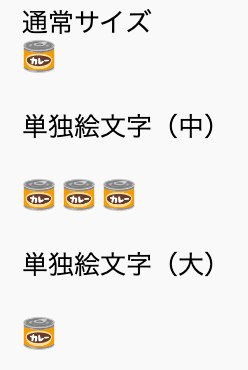
一番左にすると、通常サイズと同じサイズになります。

絵文字ピッカーの絵文字の表示サイズを変更する
絵文字ピッカー内の絵文字の表示サイズを調整することができます。
絵文字ピッカーのパネルのサイズではありません。
「ユーザー設定」→「外観」ページの「絵文字ピッカーの表示サイズ」のスライダーで設定します。
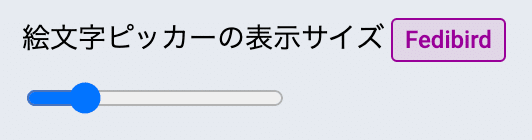
Fedibirdユーザーの方は、こちらから該当のページにアクセスできます。
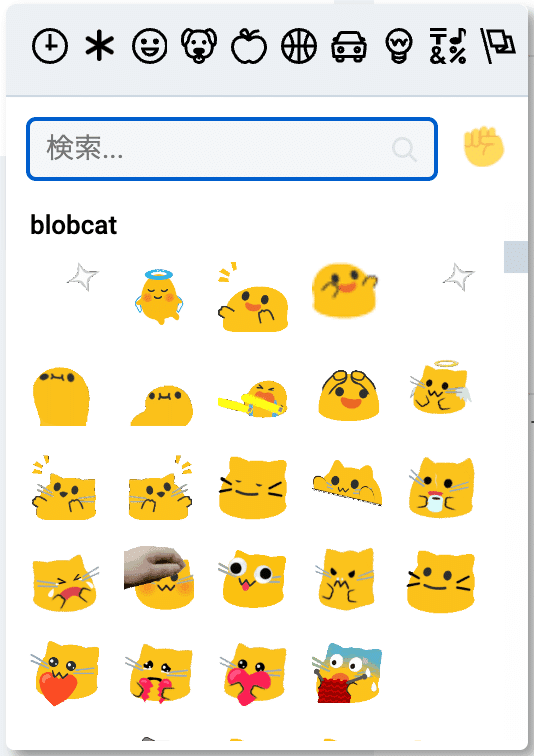


サイズを大きくすると絵文字は見やすくなりますが、その代わり、一画面に表示できる絵文字の数が減少しますので、使い勝手の良いサイズを見つけてください。
横幅の広い絵文字をそのまま表示する
投稿内の横幅の広い絵文字を、そのまま表示するか、正方形の絵文字と同じサイズに縮小して表示するかを選択できます。
「ユーザー設定」→「外観」ページの「ワイド絵文字を有効にする(本文)」で設定します。

Fedibirdユーザーの方は、こちらから該当のページにアクセスできます。

有効にすると、幅の広い絵文字がそのままのサイズで見やすく表示されます。
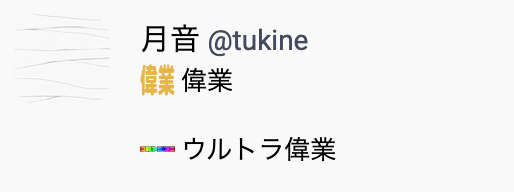
無効にすると、縮小表示されます。
絵文字の読み取りが難しくなりますが、投稿文中に横幅の広い絵文字が目障りに感じる場合などにお試しください。
絵文字のアニメーションを自動再生する
カスタム絵文字の中には、多くのアニメーション絵文字も存在します。
「ユーザー設定」→「外観」ページの「アニメーションGIFを自動再生する」にチェックを入れると、アニメーションが自動的に再生されます。

Fedibirdユーザーの方は、こちらから該当のページにアクセスできます。
自動再生を停止したい場合は、このチェックを外してください。
その結果、アニメーション絵文字は静止した状態で表示されます。
パソコンでは、カーソルを重ねている間だけアニメーションが再生されます。
また、この設定は絵文字だけでなく、ユーザーアイコンや添付メディアのアニメーションにも同様に適用されるのでご注意ください。
ちなみに、この設定項目の下にある「アニメーションの動きを減らす」は、絵文字の設定と勘違いしやすいですが(私のことです)、実際にはUIのアニメーションに影響する設定であり、絵文字のアニメーションとは関係ありません。
